Conas ríomhphoist a easpórtáil chuig Excel leis an dáta in Outlook?
In Outlook, is féidir linn fillteán a easpórtáil mar chomhad CSV agus ansin é a thiontú go comhad Excel. Ach an ndearna tú iarracht riamh ríomhphoist a easpórtáil chuig Excel bunaithe ar raon na ndátaí? Anseo tabharfaidh an t-alt seo isteach na modhanna chun ríomhphoist a onnmhairiú ó Outlook go Excel leis an dáta.
Ríomhphoist a easpórtáil chuig comhad Excel leis an dáta
Ríomhphoist a easpórtáil chun comhaid Excel a scaradh le dáta ![]()
Ríomhphoist a easpórtáil chuig comhad Excel leis an dáta
In Outlook, is féidir leat ríomhphoist a liostáil bunaithe ar raon dáta ón gcuardach, ansin iad a chóipeáil agus a ghreamú go Excel go díreach.
1. Roghnaigh an fillteán sonraithe a ndéanfaidh tú ríomhphoist a easpórtáil uaidh, cineál na gcritéar cuardaigh received:8/20/2017..1/29/2018 isteach sa Instant Search bosca, agus ansin cliceáil Search > Current Folder chun raon feidhme an chuardaigh a shonrú. Féach an pictiúr: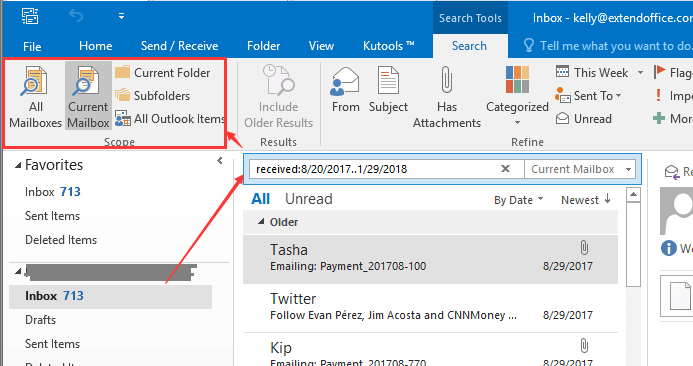
nótaí: Sna critéir chuardaigh a fuarthas: faighte: 8/20 / 2017..1 / 29/2018, 8/20/2017 agus 1/29/2018 socraíonn tú an raon dáta áirithe a ndéanfaidh tú ríomhphoist a easpórtáil ann, agus is féidir leat iad a athrú mar ag teastáil uait.
2. Ansin brúigh Ctrl + A chun gach ríomhphost liostála a roghnú, agus ansin brúigh Ctrl + C chun iad a chóipeáil.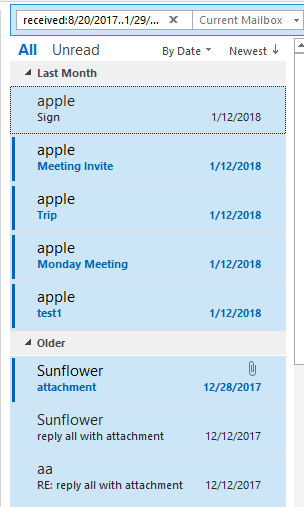
3. Oscail Excel, agus roghnaigh cill amháin as bileog, brúigh Ctrl + V chun na ríomhphoist a ghreamú. Anois tá ábhar, méid agus faisnéis eile gach ríomhphoist greamaithe sa bhileog oibre.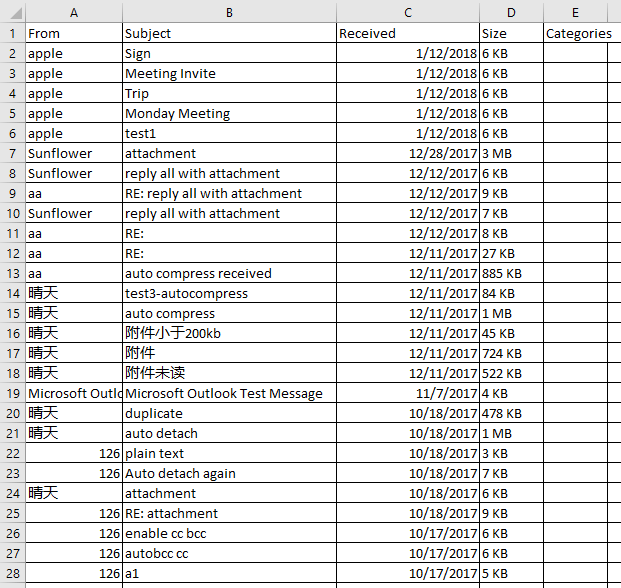
4. cliceáil File > Save chun an comhad Excel a shábháil de réir mar is gá duit.
Ríomhphoist a easpórtáil chun comhaid Excel a scaradh le dáta
Más mian leat ríomhphoist a easpórtáil mar chomhaid Excel ar leithligh bunaithe ar raon dáta, is féidir leat iarratas a dhéanamh Kutools le haghaidh Outlook'S Save as File fóntais chun an post seo a réiteach.
| Kutools le haghaidh Outlook, Áirítear gnéithe agus uirlisí cumhachtacha do Microsoft Outlook 2016, 2013, 2010 agus Office 365. |
||
1. cineál received:8/20/2019..1/29/2020sa Instant Search bosca chun gach ríomhphost a fuarthas sa raon dáta 8/20 / 2019-1 / 29/2020 a liostáil.
2. Téigh ar aghaidh chun brúigh Ctrl + A chun gach ríomhphost liostála a roghnú, agus cliceáil Kutools > Sábháil Bulc. Féach an pictiúr:
3. Sa Save message as other files dialóg, roghnaigh fillteán amháin chun na comhaid easpórtála a shábháil, seiceáil Excel format rogha i Select save file format alt, agus is féidir leat an t-ábhar sábhála a roghnú sa chuid cheart.
4. cliceáil Ok.
5. Anois tagann bosca dialóige amach agus taispeánann sé cé mhéad teachtaireacht a sábháladh Cliceáil ar an OK cnaipe chun é a dhúnadh.
Anois sábháladh gach teachtaireacht sa raon dáta mar chomhaid scartha Excel.
Sábháil Mar Chomhaid
Uirlisí Táirgiúlachta Oifige is Fearr
Kutools le haghaidh Outlook - Níos mó ná 100 Gnéithe cumhachtacha chun do Outlook a shárú
🤖 Cúntóir Ríomhphoist AI: Ríomhphoist pro toirt le draíocht AI - aon-cliceáil chun freagraí genius, ton foirfe, máistreacht ilteangach. Trasfhoirmigh ríomhphost gan stró! ...
📧 Uathoibriú Ríomhphoist: As Oifig (Ar fáil do POP agus IMAP) / Sceideal Seol Ríomhphoist / Auto CC/BCC de réir Rialacha Agus Ríomhphost á Sheoladh / Auto Ar Aghaidh (Ardrialacha) / Beannacht Auto Cuir leis / Scoilt Ríomhphoist Ilfhaighteoirí go huathoibríoch i dTeachtaireachtaí Aonair ...
📨 Bainistíocht Ríomhphost: Ríomhphoist a Athghairm go héasca / Bloc Ríomhphoist Scam ag Ábhair agus Daoine Eile / Scrios Ríomhphoist Dúblacha / Cuardach Casta / Comhdhlúthaigh Fillteáin ...
📁 Ceangaltáin Pro: Sábháil Baisc / Baisc Dícheangail / Comhbhrú Baisc / Auto Sábháil / Auto Dícheangail / Comhbhrúite Auto ...
🌟 Draíocht Chomhéadain: 😊Níos mó Emojis Pretty and Cool / Treisiú Do Tháirgiúlacht Outlook le Radhairc Tabbed / Íoslaghdaigh Outlook In ionad Deiridh ...
???? Wonders aon-cliceáil: Freagair Gach Duine le Ceangaltáin Isteach / Ríomhphoist Frith-Iascaireachta / 🕘 Taispeáin Crios Ama an tSeoltóra ...
👩🏼🤝👩🏻 Teagmhálaithe & Féilire: Baisc Cuir Teagmhálacha Ó Ríomhphoist Roghnaithe / Roinn Grúpa Teagmhála ar Ghrúpaí Aonair / Bain Meabhrúcháin Breithlá ...
Thar Gnéithe 100 Fan le do Thaiscéalaíocht! Cliceáil Anseo le Tuilleadh Amach.

